- 31 Jan 2025
- 1 Minut de citit
- Imprimare
- ÎntunericLicht
Interfață utilizator
- Aktualisiert 31 Jan 2025
- 1 Minut de citit
- Imprimare
- ÎntunericLicht
Prezentare generală
Odată conectat, vei vedea următoarea configurație a ecranului.
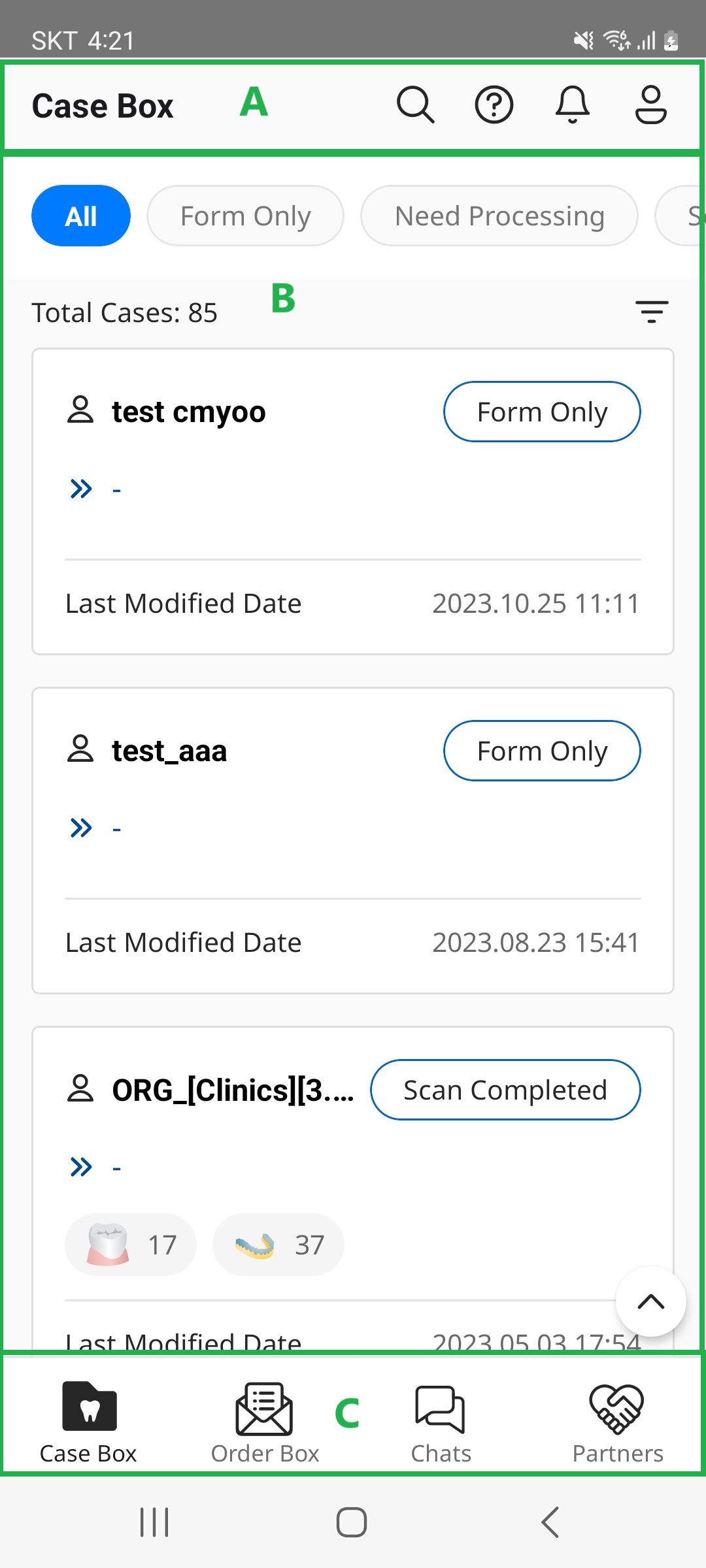
| A | Bara de sus |
| B | Zona de conținut principală |
| C | Meniul de jos |
Bara de sus
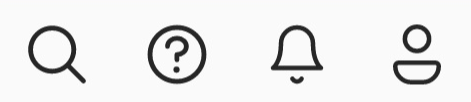 Pictogramele pentru a naviga către Caută, Chatbot, Notificări și Pagina mea sunt afișate lângă titlul meniului selectat.
Pictogramele pentru a naviga către Caută, Chatbot, Notificări și Pagina mea sunt afișate lângă titlul meniului selectat.
Caută
Caută cazuri în lista de cazuri cu diferite condiții și cuvinte-cheie de căutare în Case Box/Order Box/In Box/Work Box și Chats.
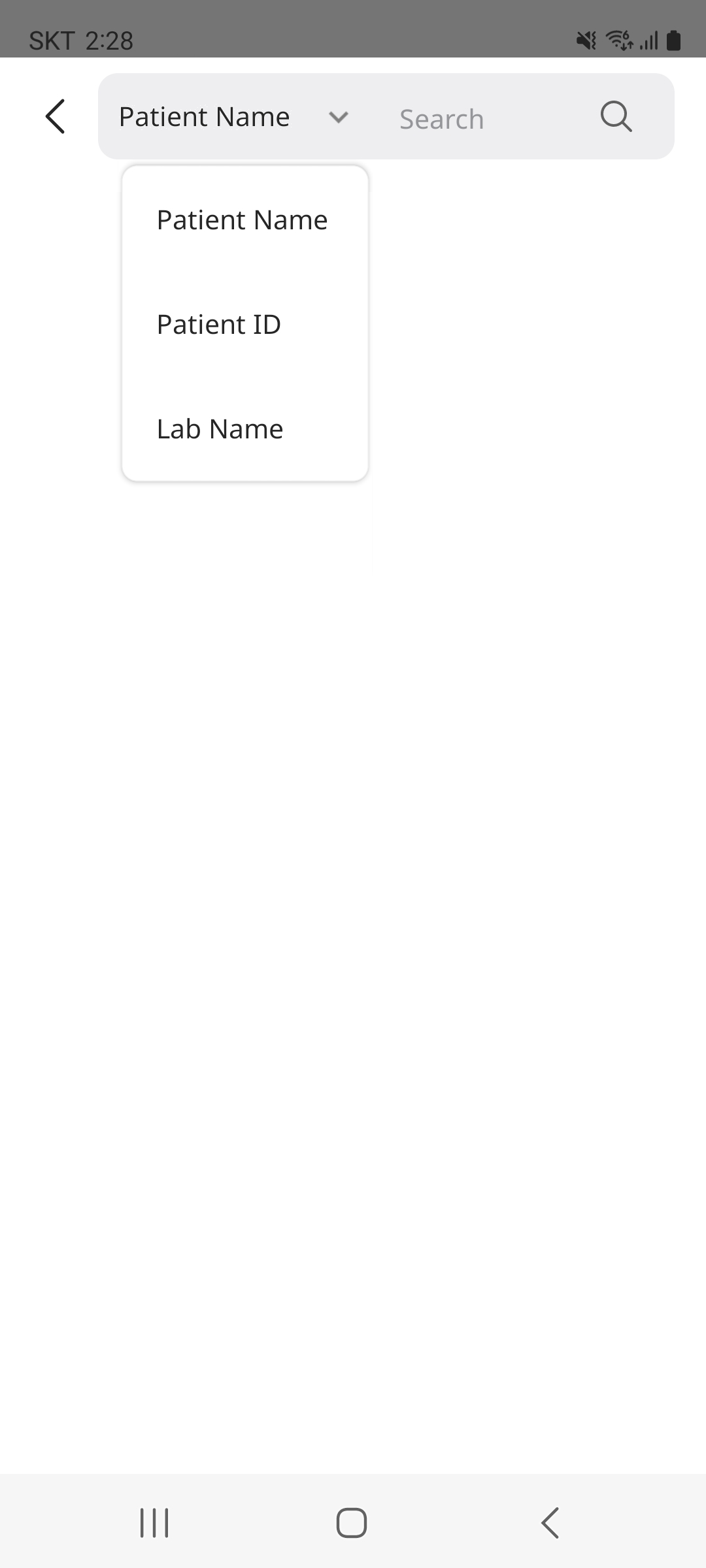
Pentru detalii despre funcția de căutare, consultă Case Box/Order Box/In Box/Work Box.
Chatbot
Lansează un chatbot pentru a răspunde la întrebări despre produsele oferite de Medit prin intermediul căutării bazate pe inteligență artificială.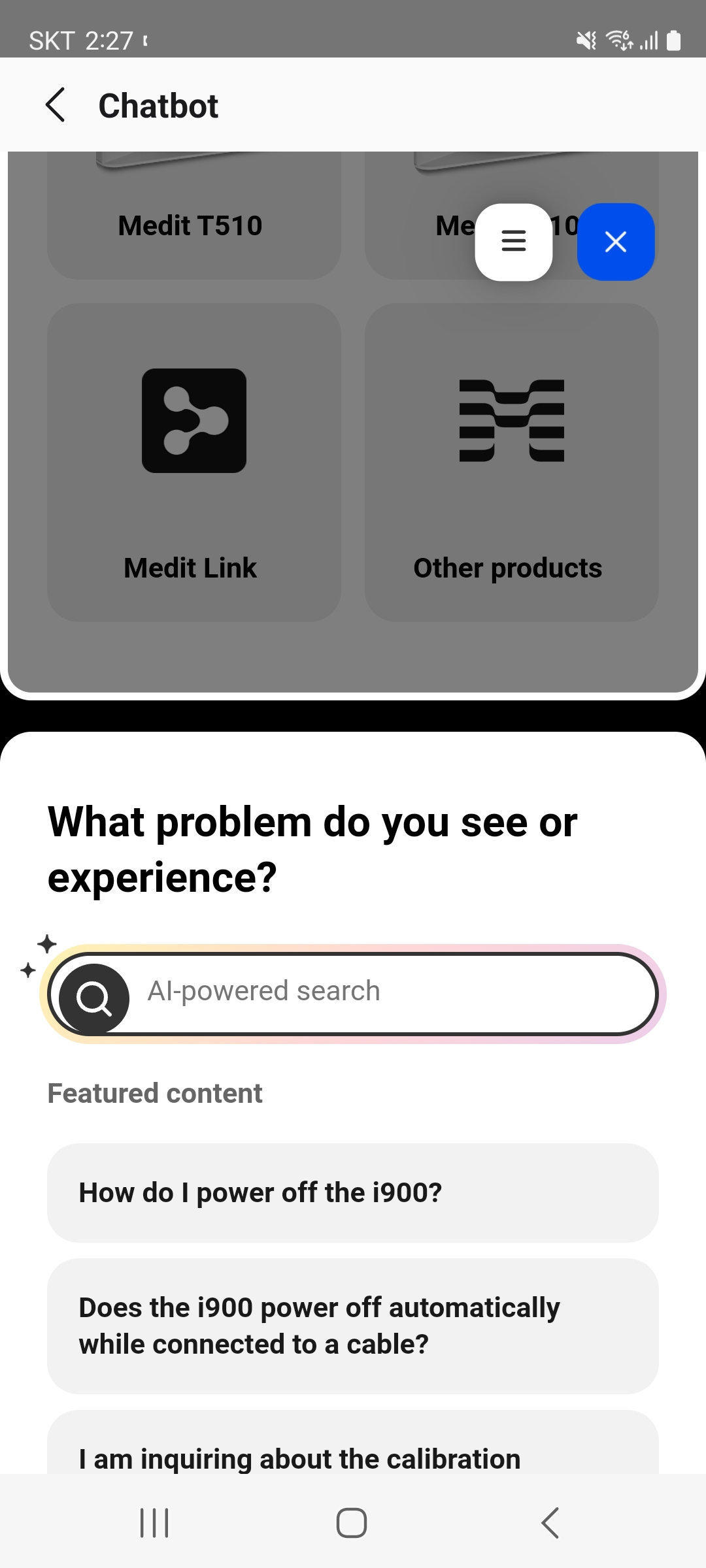
Notificări
Vizualizează notificările privind comenzile tale, precum și cererile de parteneriat..png)
My Info
Fila My Info oferă informații despre cont, setări de notificare, setări de limbă, setări de etichetare a dinților, acceptarea termenilor, verificarea și actualizarea versiunilor, feedback și deconectare.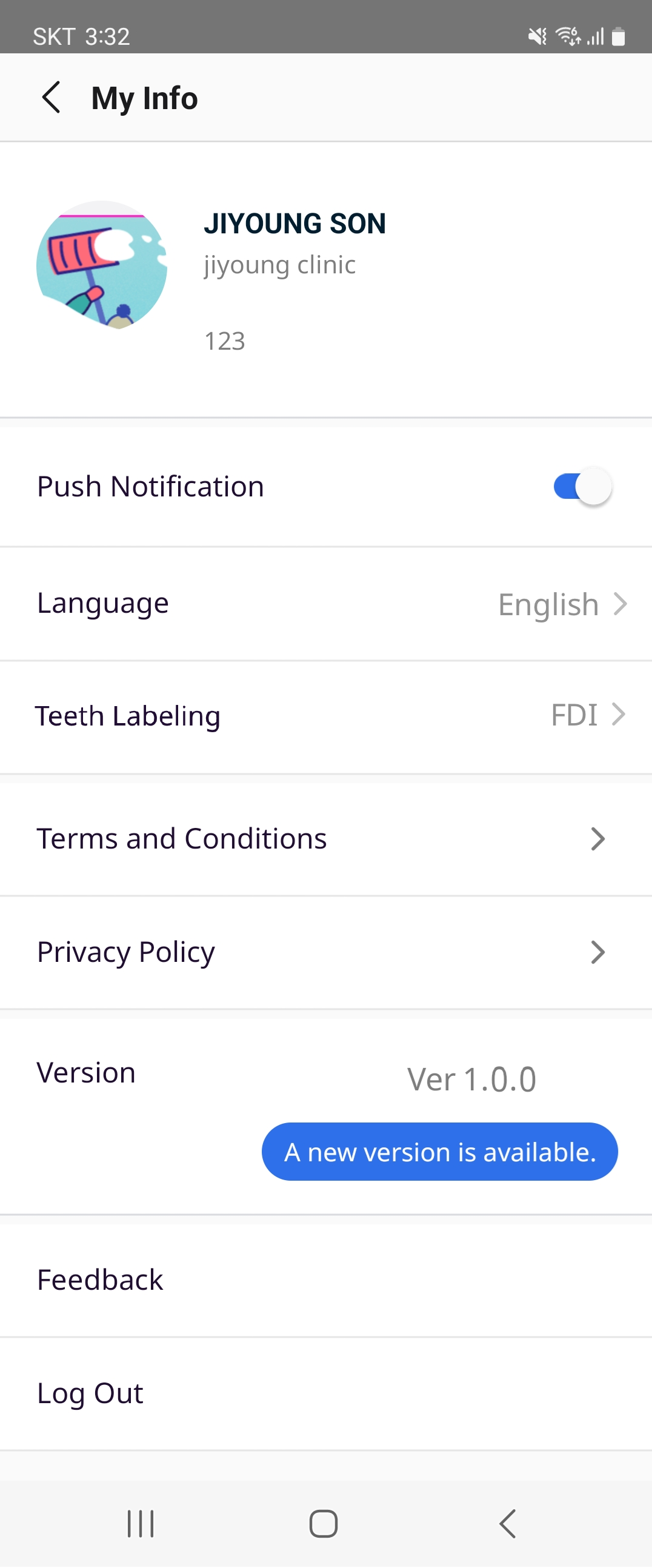
Meniul de jos

În funcție de contul la care ești conectat, vei vedea patru pictograme de meniu în partea de jos.
| Contul clinicii | Case Box, Order Box, Chats, Partners |
| Cont laborator | In Box, Work Box, Chats, Partners |
Zona de conținut principală
Zona de conținut principală afișează următoarele informații în funcție de meniul selectat în meniul inferior.
| Case Box | Case Box oferă o listă a cazurilor din contul clinicii. |
| Order Box | Order Box oferă o listă a cazurilor pe care contul clinicii le-a comandat. |
| In Box | In Box oferă o listă de cazuri pentru contul de laborator. |
| Work Box | Work Box furnizează o listă de cazuri care au fost acceptate de laborator. |
| Chats | Acesta oferă o funcție de chat pentru utilizatorii clinicilor și laboratoarelor pentru a discuta cazuri între ei. |
| Partners | Utilizatorii clinicilor și laboratoarelor pot vedea o listă a întreprinderilor cu care au încheiat parteneriate și pot verifica starea cererilor de parteneriat în curs. |


